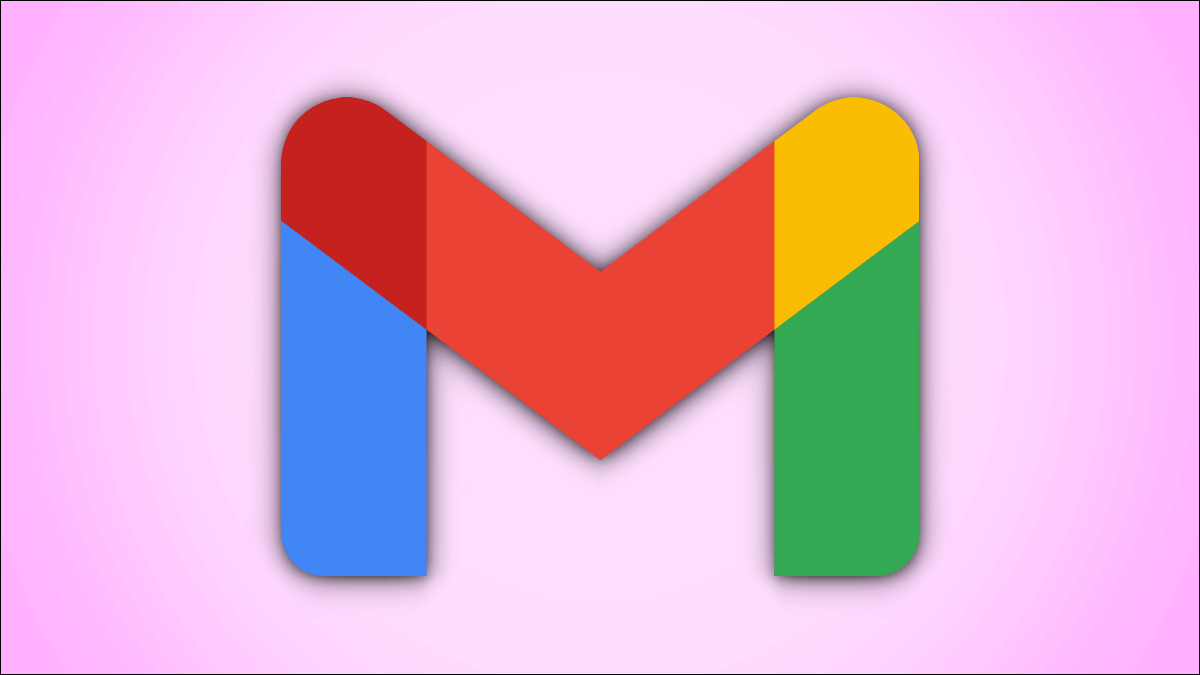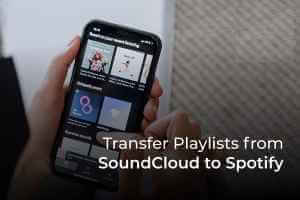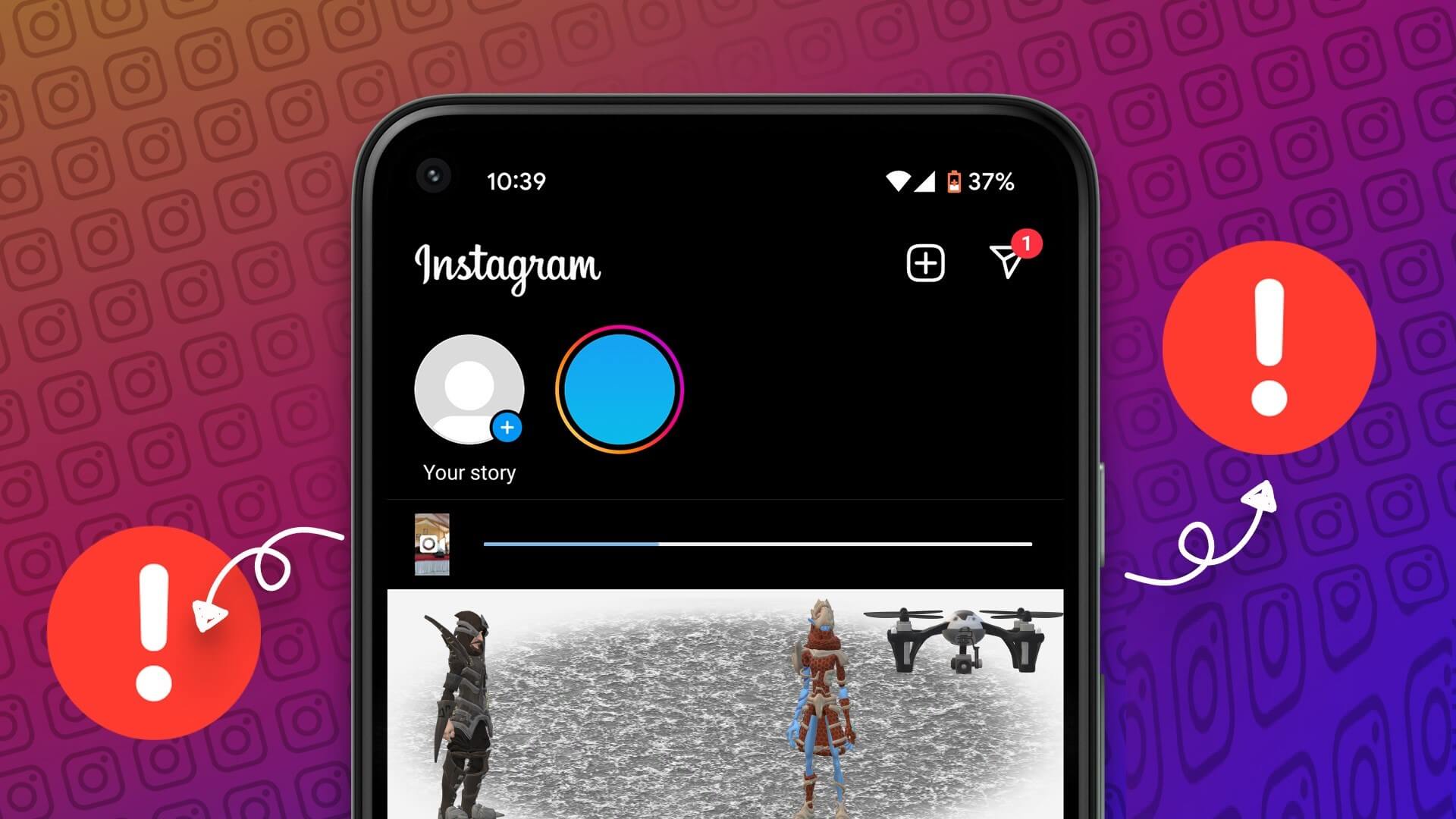Steam er et velkjent navn i spillfellesskapet, og er den største distribusjonsplattformen for PC-spill. Men selv kongen ser noen dårlige dager. Det er ikke uvanlig å støte på problemer med Steam-klienter på PC og mange brukere har klaget over at Steam noen ganger er så treg at det bokstavelig talt slutter å svare. Du kan etter hvert legge merke til at Steam er tregt og at du ikke lenger kan finne veien rundt i biblioteket ditt. Men ikke bekymre deg. Vi har satt sammen en liste over løsninger som du kan prøve for å fikse slow Steam i Windows 10. Så la oss se hva disse metodene er.

Hvordan fikse slow Steam i Windows 10
Det kan være mange årsaker til at Steam kjører sakte problem. Noen av dem er listet opp nedenfor.
- Mangel på CPU og minneressurser fører til at datamaskinen overopphetes.
- Massevis av cache og informasjonskapsler
- Utdaterte enhetsdrivere
- Den utdaterte Steam-appen
Vi har vist alle mulige måter å fikse Steam slow-problem på i avsnittet nedenfor. Men før du prøver de gitte metodene, må du starte opp systemet i sikker modus. Les artikkelen vår For å starte opp til sikker modus i Windows 10.
Første metode: Kjør Steam som administrator
Du bør alltid kjøre Steam som administrator, da du vil gi Steam administrative rettigheter til å kjøre alle spill. Så følg de gitte trinnene for å kjøre Steam som administrator.
1. Trykk på Windows -nøkkel Og skriv Damp på søkelinje.
2. Klikk nå Kjør som administrator , Som vist.
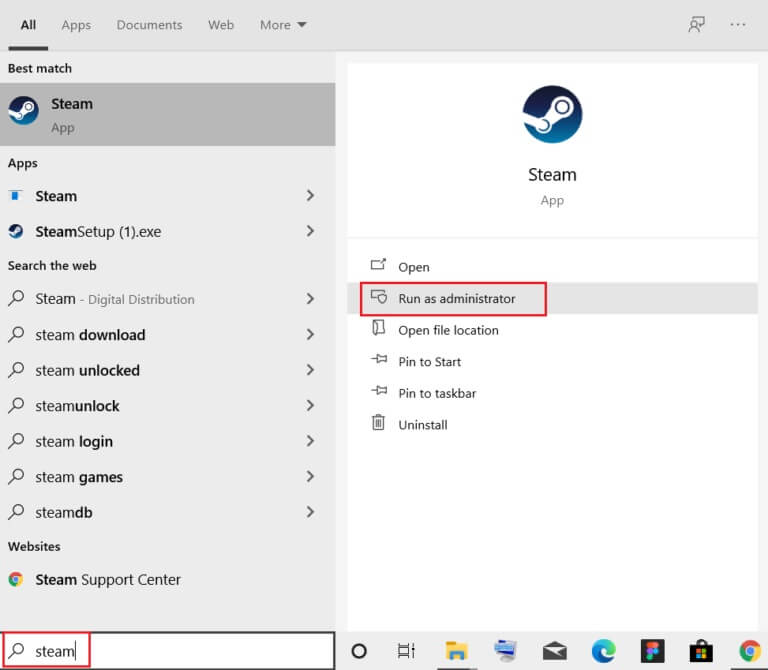
Metode 2: Fjern bakgrunnsprosesser
Å kjøre unødvendige apper i bakgrunnen kan føre til høy minnebruk. Dette kan være sakte Steam-problem med systemet ditt. Så følg disse trinnene for å fjerne bakgrunnsprosesser.
1. Slå på Task manager , og trykk på tastene Ctrl + Shift + Esc Samtidig.
2. Velg Bakgrunnsside for operasjoner Uønsket og velg dem med høyt minne.
3. Klikk deretter fullføre jobben , Som vist.
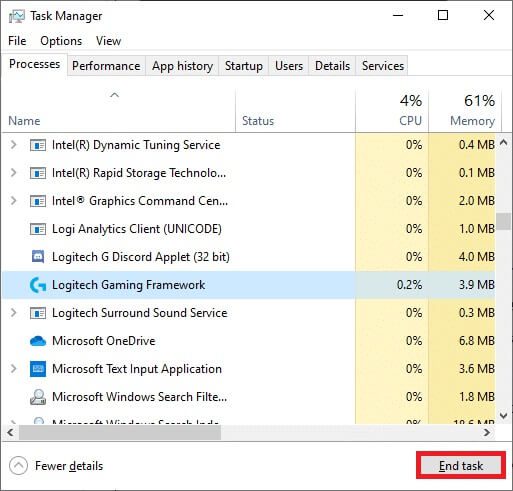
Metode XNUMX: Endre Steam-prosessprioriteten
Du kan også sette Steam-prioritet til Høy fra Oppgavebehandling ved å følge trinnene nedenfor.
1. Slå på "Oppgavestyring" Og gå til fanen "detaljene".
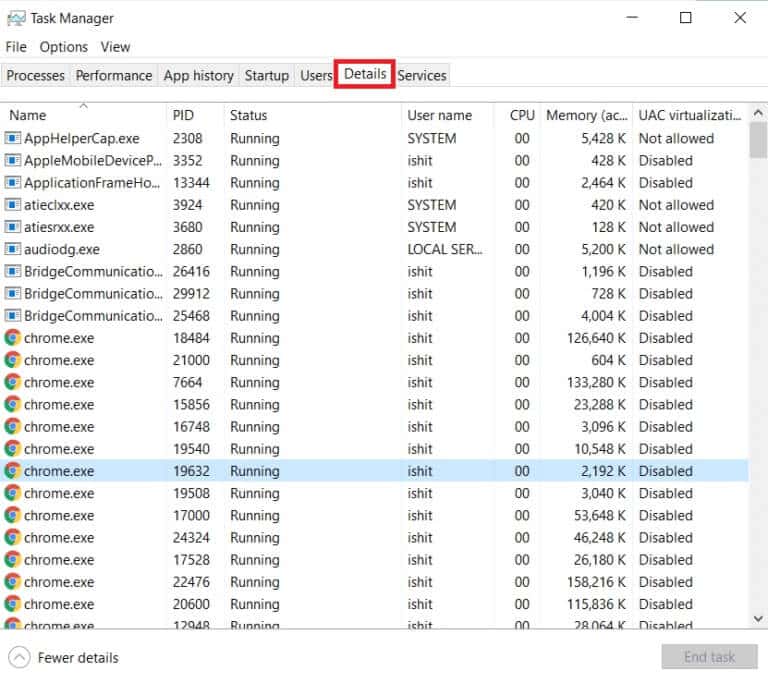
2. Rull ned og velg Behandle Steam.exe.
3. Høyreklikk Steam prosess Og bla til Still Priority , og velg deretter et av alternativene nedenfor.
- akkurat nå
- Gjennomsnitt
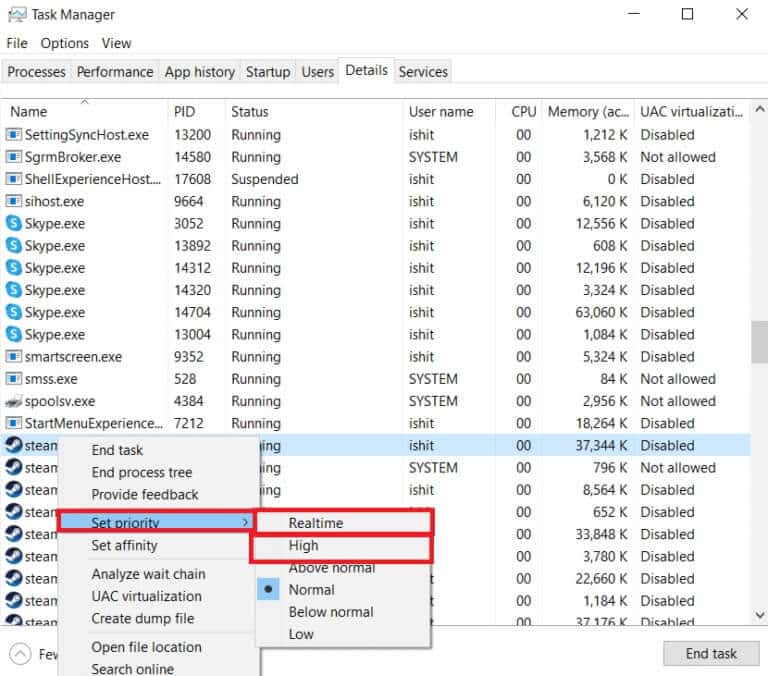
Legge merke til: Du kan også sette prioritet til Lav hvis Steam bruker høyt minne ved å følge trinnene ovenfor og velge alternativet Lav i trinn 3.
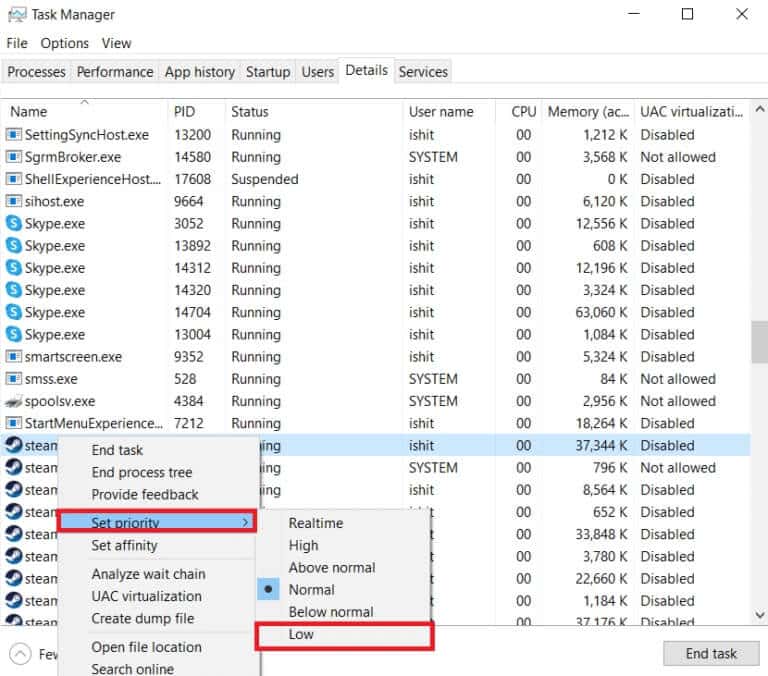
Metode XNUMX: Bytt til en strømplan med høy ytelse
Hvis du har en strømsparingsplan, kan dette føre til et sakte Steam-problem. Følg de gitte trinnene for å bytte til en strømplan med høyere ytelse for å fikse sakte Steam i Windows 10
1. Høyreklikk på batteriikon på oppgavelinjen og velg "Strømalternativer".
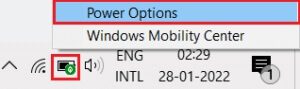
2. Velg nå et alternativ høy ytelse Som vist på bildet nedenfor.
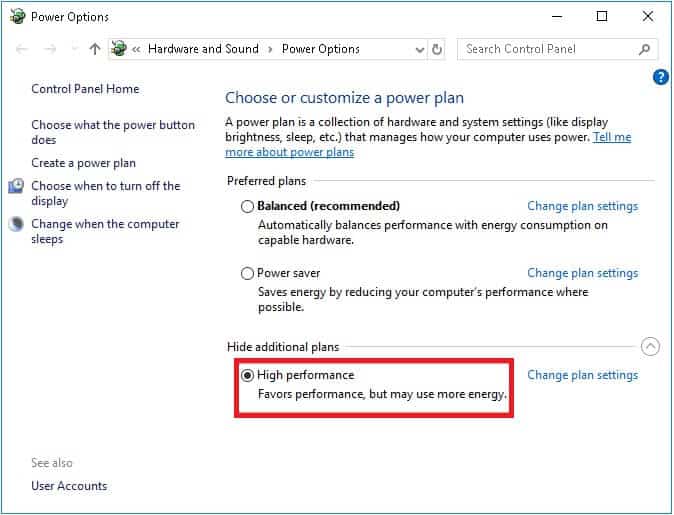
Metode XNUMX: Slett HTTP, HTML Cache og midlertidige filer
Følg trinnene nedenfor for å slette midlertidige filer og HTML-bufferfil for å fikse sakte Steam-problem.
1. Trykk på Windows + R-tastene sammen for å starte dialogen "arbeid".
2. Skriv % Temp% og klikk "OK".
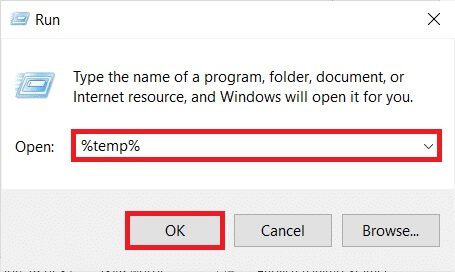
3. Trykk på Ctrl+A-tastene Sammen for å velge alle uønskede filer og trykk Shift + Del-tastene sammen for å slette den permanent.
Legge merke til: Noen filer kan ikke slettes fordi de er i bruk, så du kan hoppe over dem.
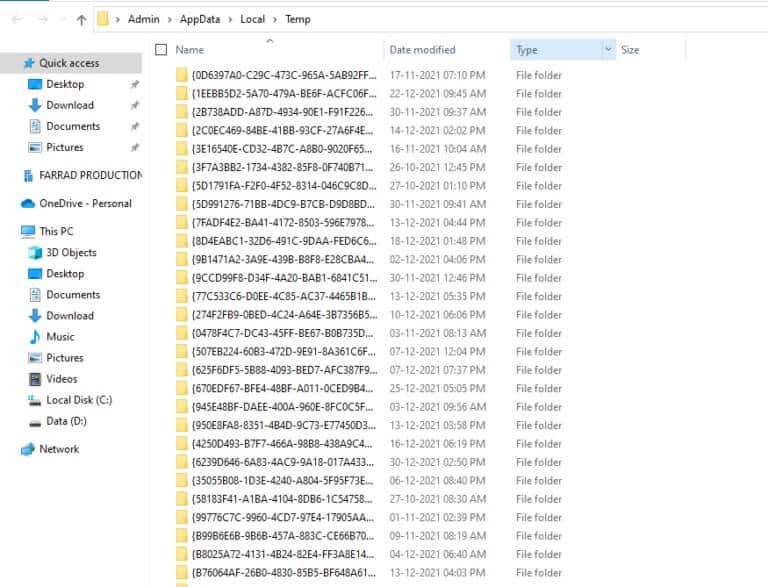
4. Trykk på Windows + E-taster sammen for å låse opp Filutforsker
5. Gå til stedet der du installerte Steam: C:\Program Files (x86)\Steam
Legge merke til: Hvis du ikke er sikker, les guiden vår: Hvor er Steam-spill installert? Her.
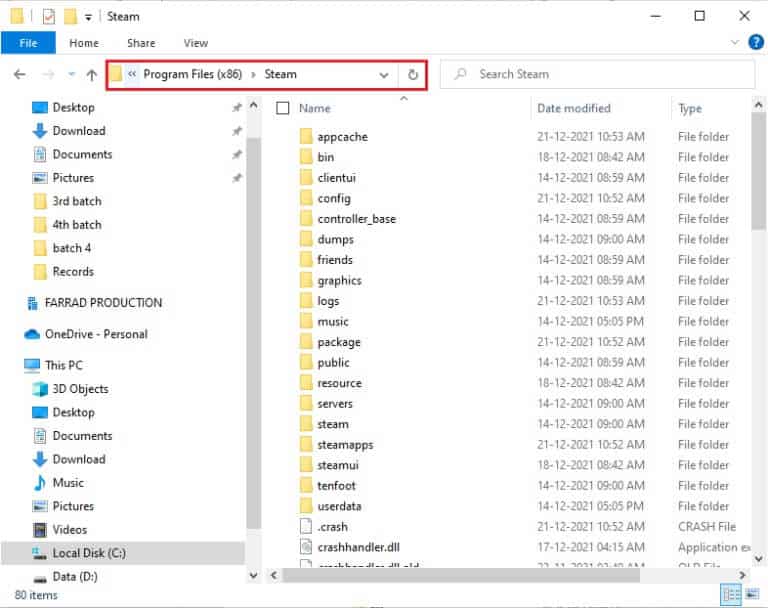
6. Dobbeltklikk appcache-mappen.
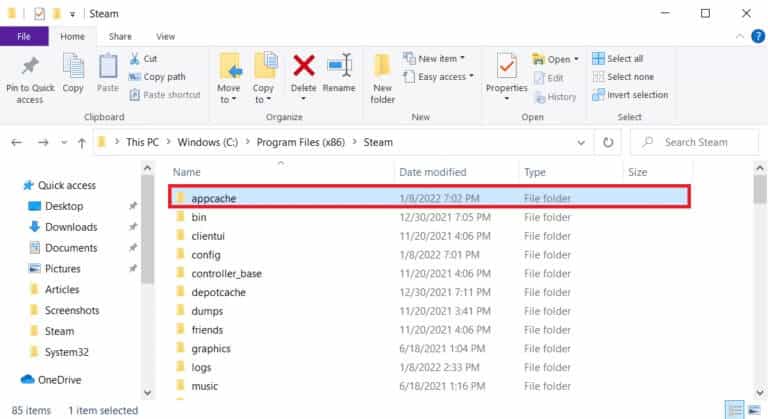
7. Her, slett httpcache-mappen.
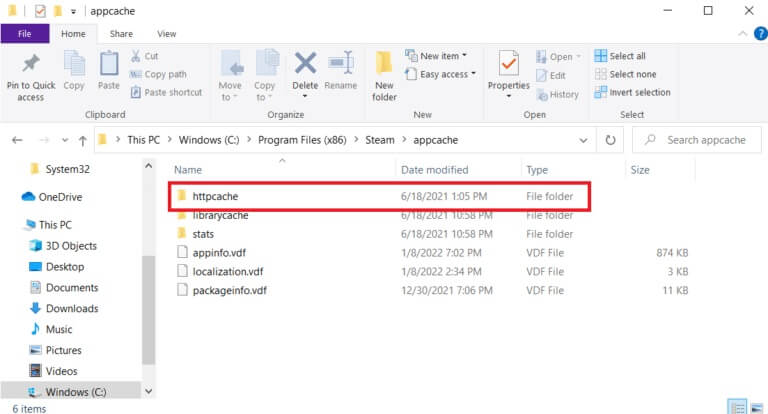
8. Gå deretter til neste spor og slett htmlcache-mappen.
C:\Brukere\ \AppData\Local\Steam
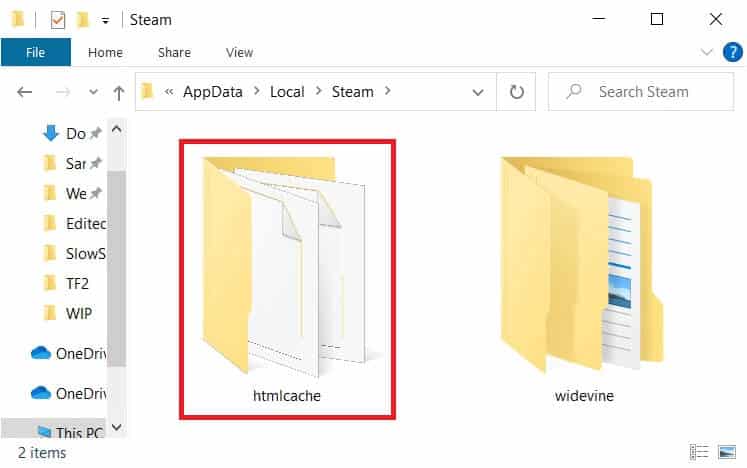
9. Til slutt starter du datamaskinen på nytt og kontrollerer om problemet vedvarer.
Metode 6: Tøm Steam-nettleserens cache og informasjonskapsler
Slik løser du et sakte Steam-problem ved å tømme Steam-nettleserens hurtigbuffer og informasjonskapsler.
1. Trykk på Windows -nøkkel , Og skriv Damp , og klikk Kjør som administrator.
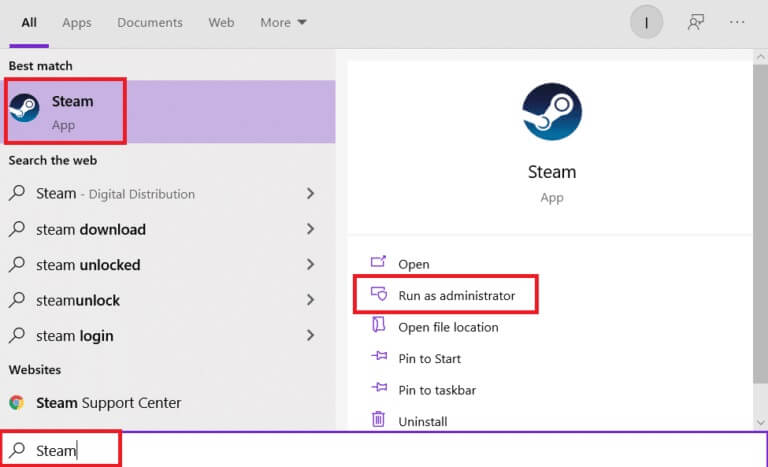
2. Klikk på Tab øverst til venstre i vinduet Damp og velg Innstillinger fra rullegardinboksen.
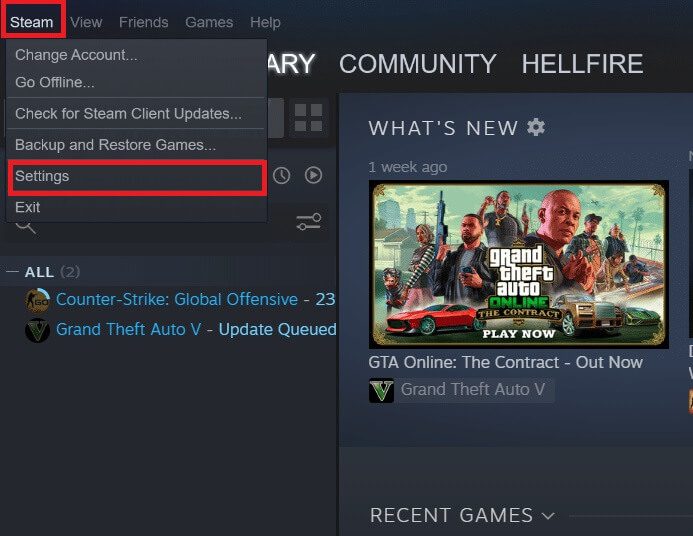
3. Gå deretter til Nettleserinnstillinger fra høyre del.
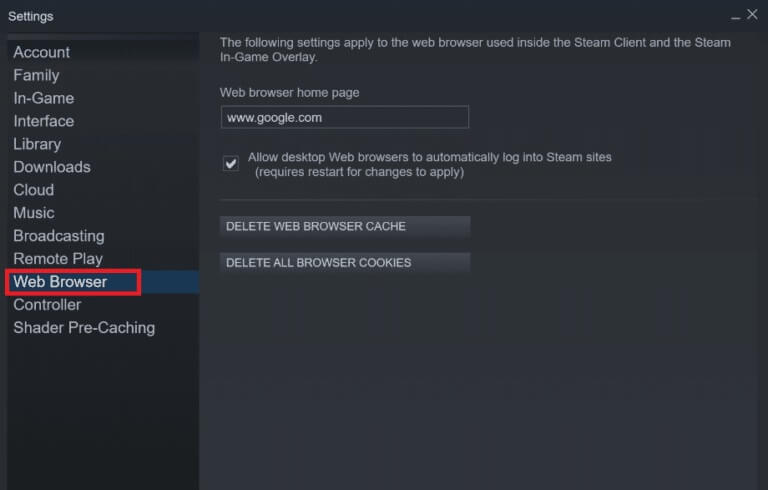
4. Klikk på begge knappene for å slette henholdsvis nettleserbuffer og informasjonskapsler.
- Slett nettleserens cache
- Slett informasjonskapslene i nettleseren
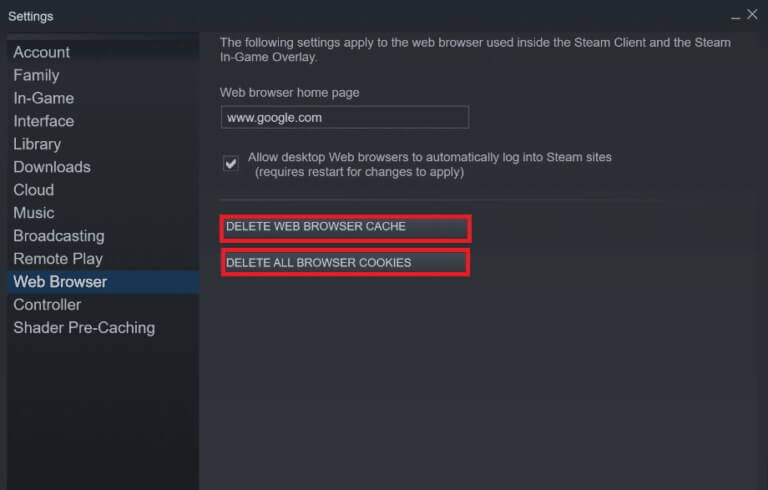
5. Klikk "OK" Ved bekreftelsesmeldingen for begge alternativene.
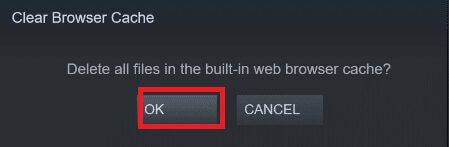
6. Til slutt, Start Steam på nytt For å sjekke om Steam-oppstart er fikset eller ikke.
Metode 7: Tøm nedlastingsbufferen
Det kan være en spillcache-nedlasting i Steam som kan føre til at Steam-problemet går langsommere. Så her er trinnene for å tømme nedlastingsbufferen.
1. Slå på Steam-applikasjon som administrator.
2. Gå nå til Steam-fanen og velg Innstillinger fra rullegardinlisten. Tilbake til før godkjennelse Kjent nedenfor.
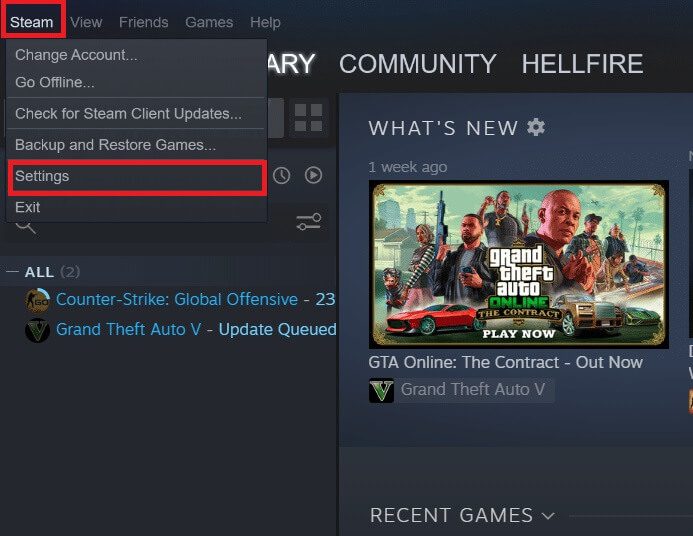
3. Velg Last ned innstillinger i høyre rute.
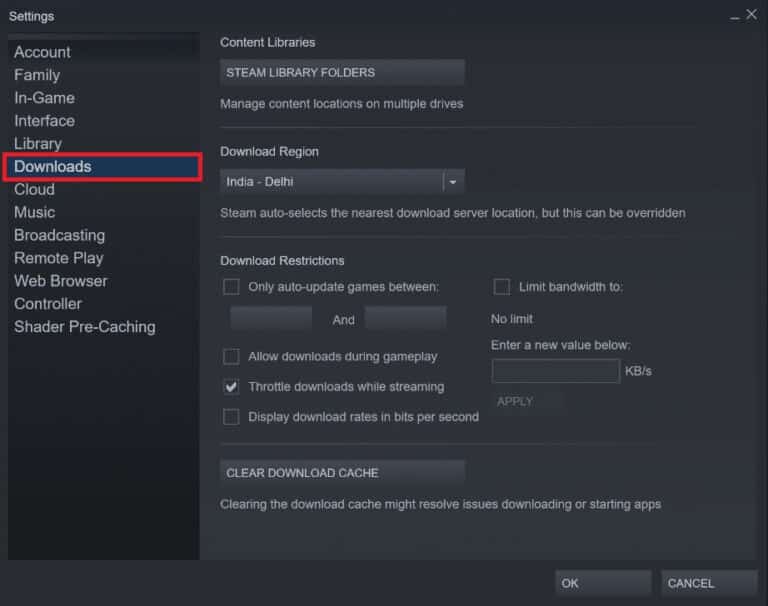
4. Rull ned til bunnen og trykk på Tøm nedlastingsbufferknappen.
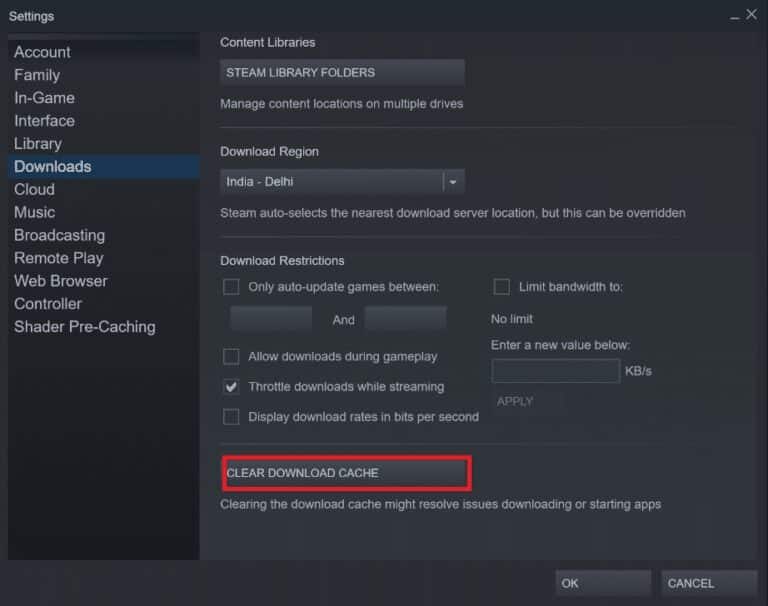
5. Klikk "OK" Ved bekreftelsesmeldingen Tøm nedlastingsbufferen.
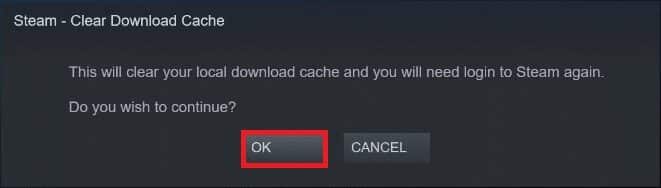
6. Til slutt trykker du på "OK" for å lagre endringene.
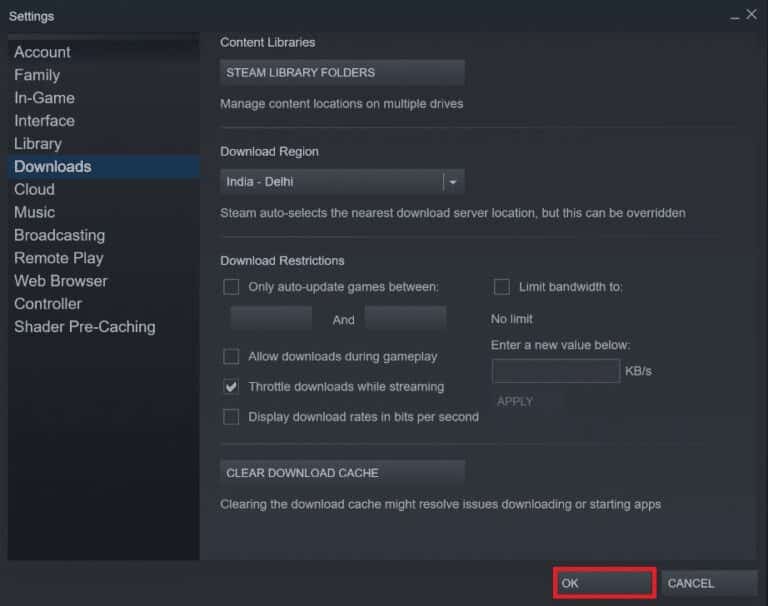
Metode 8: Kjør Steam i kompatibilitetsmodus
Du kan også prøve å kjøre Steam i kompatibilitetsmodus på forskjellige Windows-versjoner for å løse Steam sakte problem.
1. Høyreklikk Damp kjørbar og velg et alternativ "Kjennetegn".
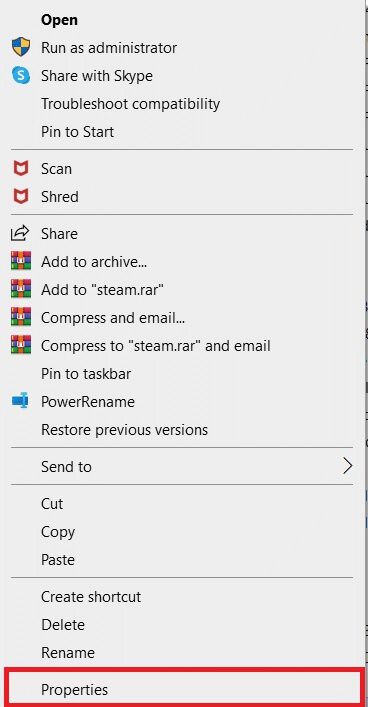
2. Gå til kategorien Kompatibilitet i vinduet Steam-egenskaper og merk av for alternativet for å kjøre dette programmet i kompatibilitetsmodus.
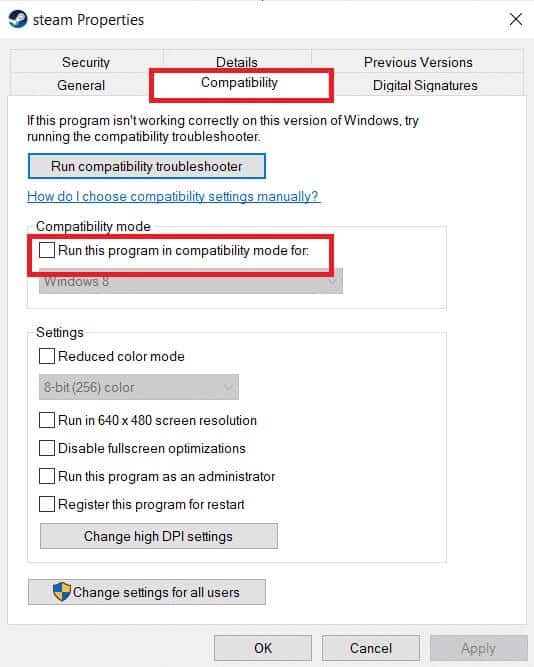
3. Velg Windows-versjon fra rullegardinmenyen.
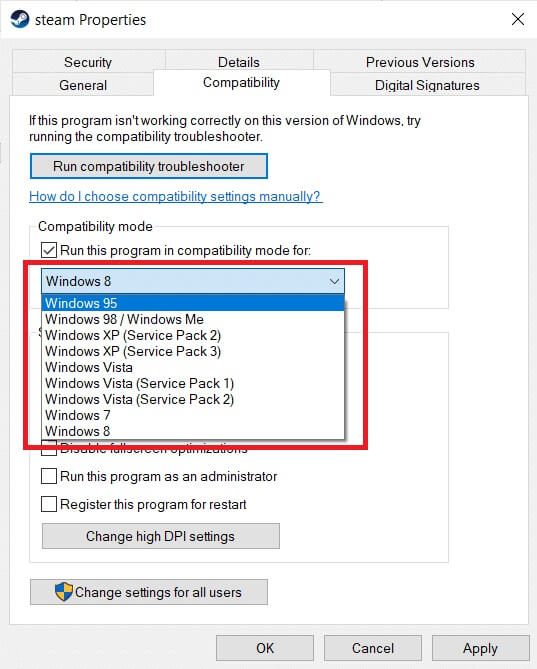
4. Klikk Bruk > OK for å lagre endringer og kjør Steam som administrator.
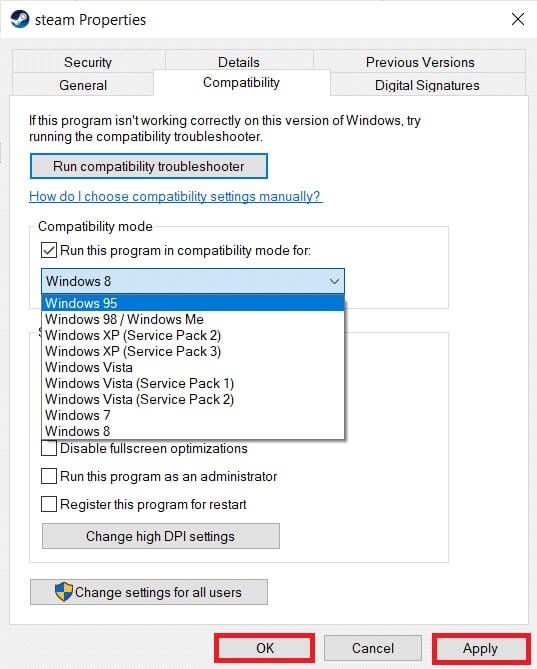
5. Sjekk om problemet er løst, ellers prøv å starte Steam i forskjellige Windows-versjoner ved å gjenta trinnene ovenfor.
Metode 9: Bekreft integriteten til spillfilene
Hvis du støter på et sakte Steam-lanseringsproblem mens du spiller et bestemt spill, bør du sjekke integriteten til den spillfilen på Steam. Les vår enkle veiledning om Hvordan sjekke integriteten til spillfiler på Steam.
Metode XNUMX: Endre innstillingene for grafikkdriveren
Følg disse trinnene for å justere grafikkdriverinnstillingene dine for å fikse sakte Steam-problem.
1. Høyreklikk på et tomt område på skrivebordet og velg NVIDIA kontrollpanel.
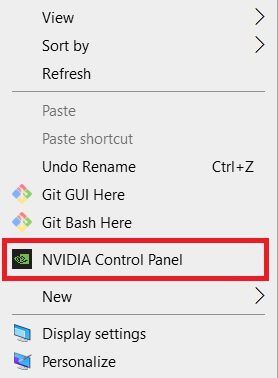
2. Klikk Alternativ Administrer XNUMXD-innstillinger i venstre rute og gå til fanen Programinnstillinger.
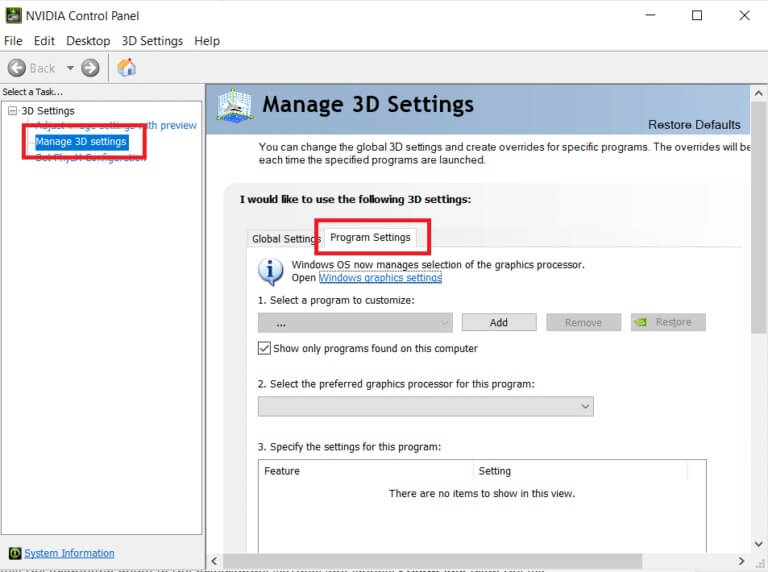
3. Velg Damp Velg deretter et program for å tilpasse rullegardinlisten.
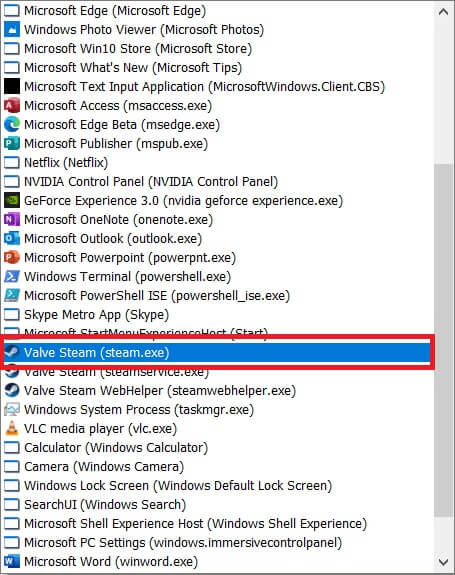
4. Velg deretter den foretrukne grafikkprosessoren for dette programmet. Vi anbefaler at du velger en NVIDIA-prosessor med høy ytelse.
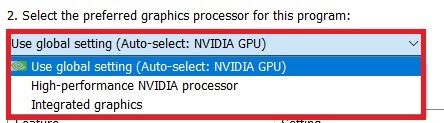
5. Klikk til slutt på knappen "Gjennomføring" for å lagre endringene.
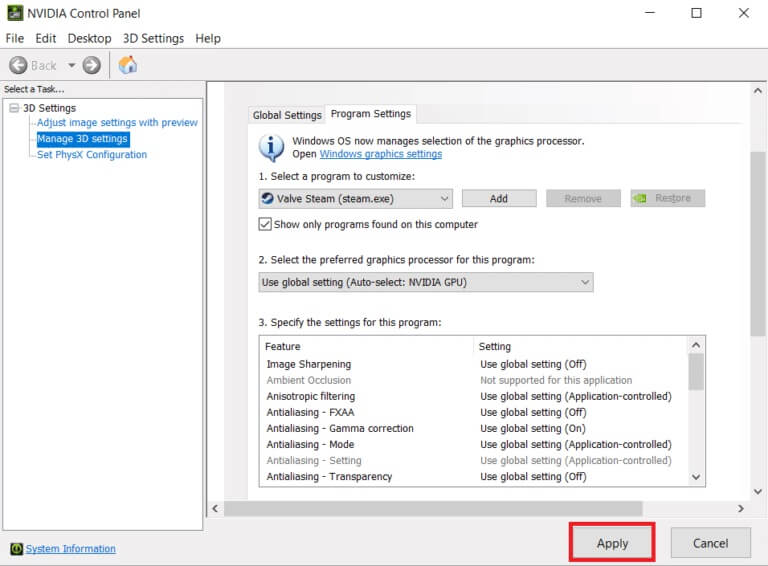
Metode 11: Endre LAN-innstillinger
Det kan være nettverkskonfigurasjonsproblemer som gjør at Steam kjører sakte. Så her er trinnene for å endre LAN-konfigurasjonsinnstillingene.
1. Trykk på Windows -nøkkel , Og skriv kontrollpanel , og klikk å åpne.
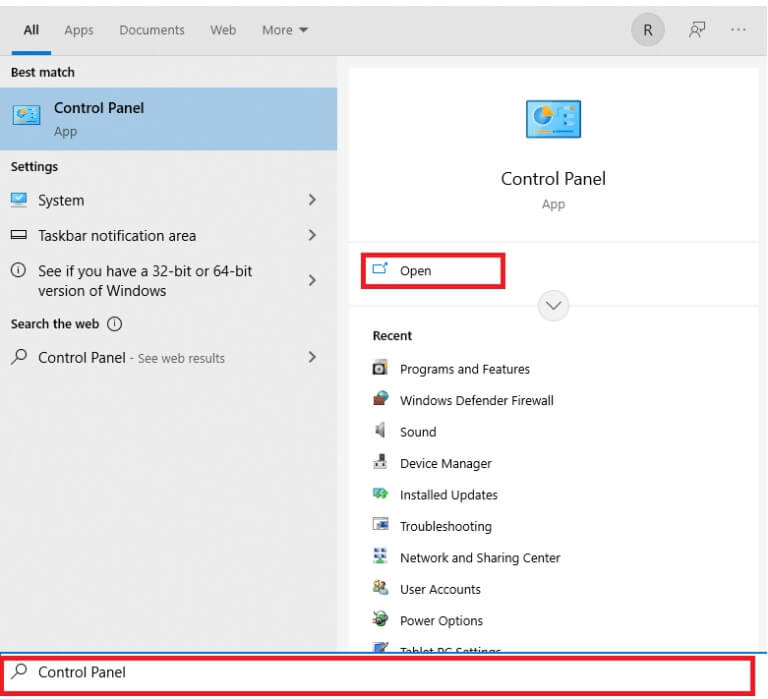
2. Sett nå alternativet Vis etter kategori og velg Nettverk og Internett-kobling som vist nedenfor.

3. Klikk her "Internett instillinger" Som vist under.
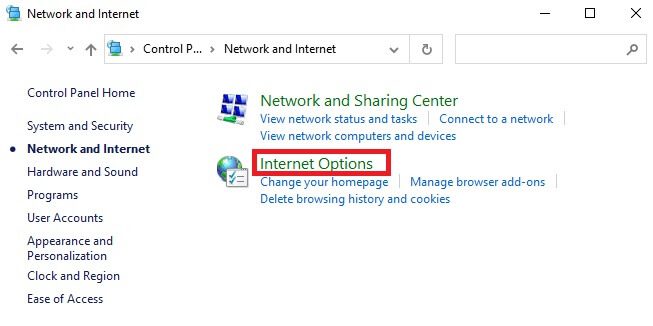
4. I et vindu Internett-egenskaper , gå til fanen Tilkoblinger og velg LAN-innstillinger Som vist under.
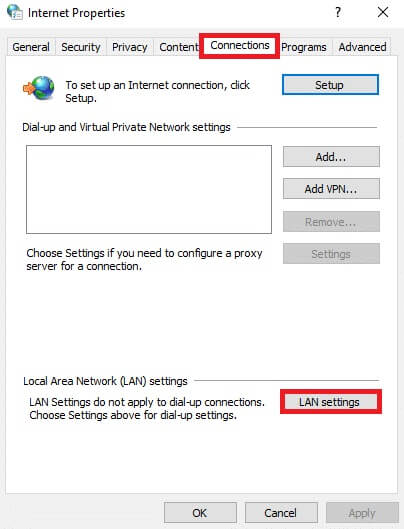
5. Nå, inn Innstillinger for lokalnettverk (LAN). , merk av i boksen for å oppdage innstillinger automatisk i delen for automatisk konfigurasjon.
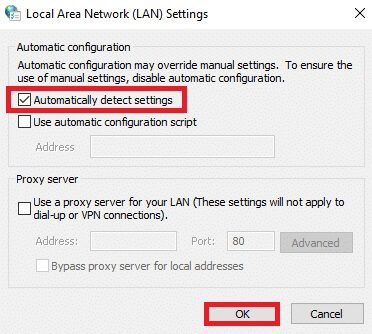
6. Fjern også merket for Bruk en proxy-server for ditt LAN.

7. Til slutt trykker du på "OK" For å lagre endringene og starte Steam på nytt for å se eventuelle forbedringer i ytelsen.
Metode 12: Oppdater enhetsdrivere
Utdaterte drivere kan også føre til at Steam kjører sakte. Så nedenfor er trinnene for å oppdatere enhetsdrivere.
1. Klikk Start , Og skriv Enhetsbehandling , og trykk Enter-tasten.
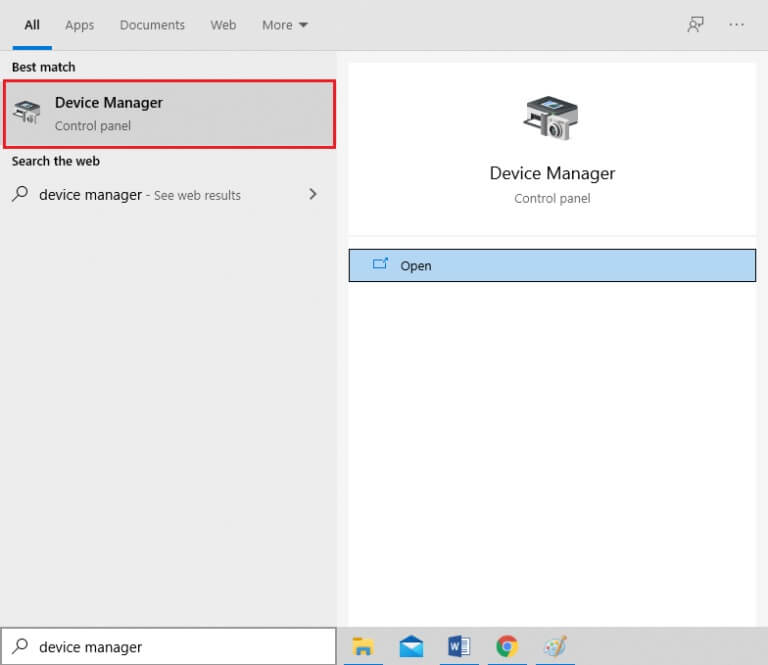
2. Dobbeltklikk Skjermkort å utvide den.
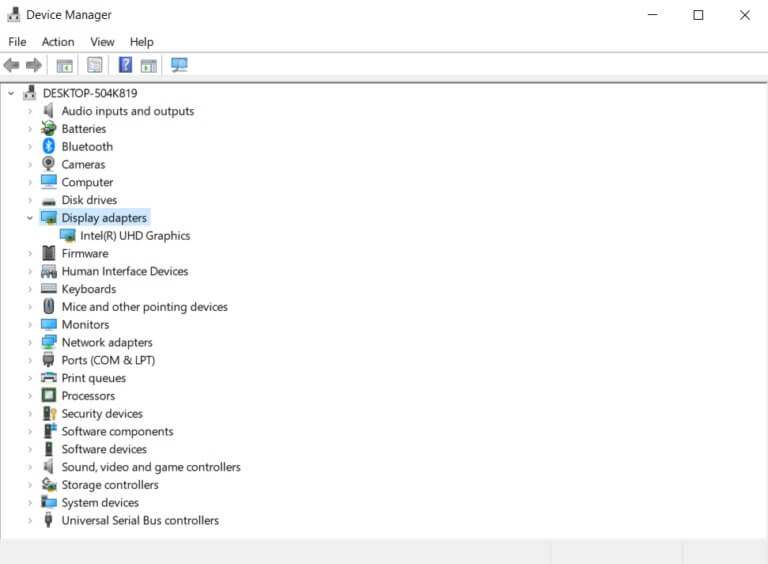
3. Høyreklikk Videodriver (f.eks. Intel(R) UHD Graphics) og velg Driveroppdatering Som vist under.
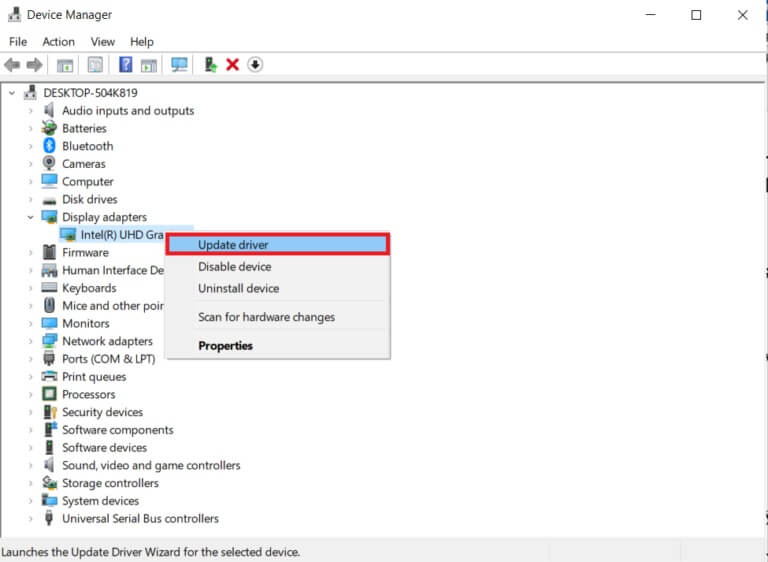
4. Deretter trykker du på "Søk" Søk automatisk etter drivere som vist.
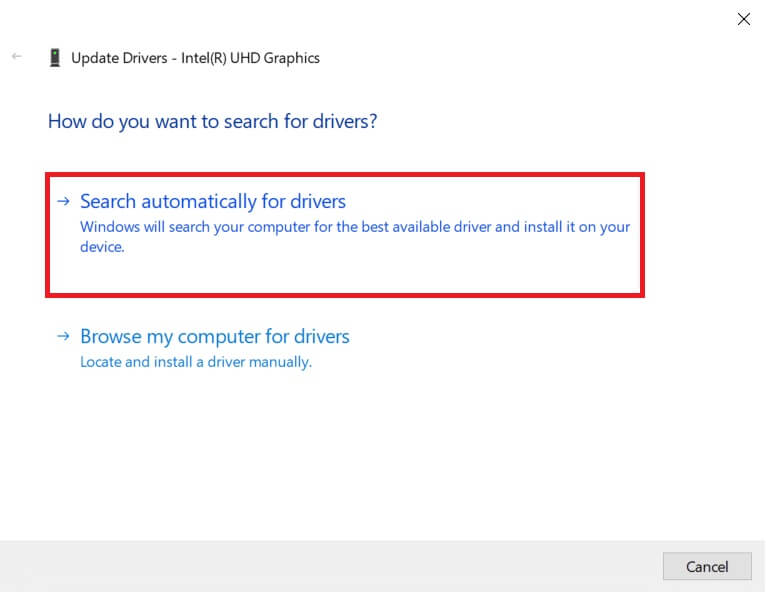
5a. Hvis driverne allerede er oppdatert, vil den vise de beste driverne for enheten din som allerede er installert.
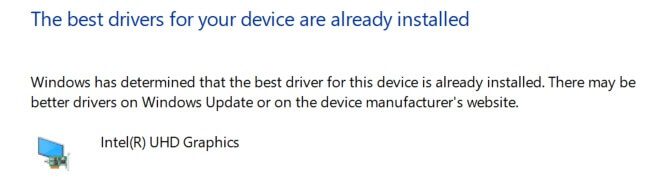
5 b. Hvis driverne er utdaterte, vil de bli oppdatert automatisk.
6. Til slutt oppdaterer du alle de utdaterte driverne ved å følge trinnene ovenfor og start datamaskinen på nytt.
Metode 13: Oppdater Steam
Her er trinnene for å oppdatere Steam for å fikse feil og feil som forårsaker sakte problemer med Steam.
1. Slå på Damp Og gå til menylinjen.
2. Klikk nå Damp etterfulgt av Se etter Steam-klientoppdateringer...
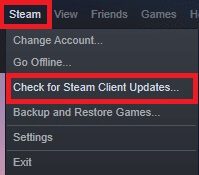
3a. Steam - Selvoppdateringsprogrammet vil laste ned oppdateringer automatisk, hvis de er tilgjengelige. Klikk Start Steam på nytt for å bruke oppdateringen.
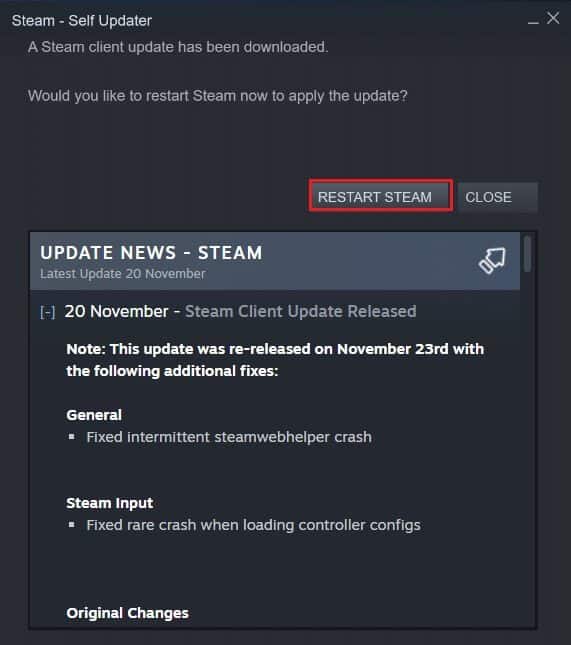
3 b. Hvis du ikke har oppdateringer, vil Steam-klientmeldingen allerede vises, som følger.
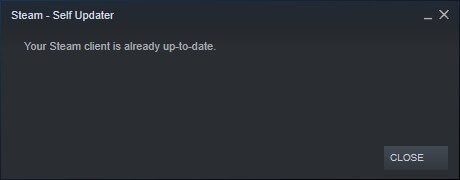
Metode 14: Reparer Steam
Følg disse trinnene for å fikse Steam-appen for å fikse Steam sakte problem.
1. Trykk på Windows -nøkkel , Og skriv windowspowershell og klikk Kjør som administrator.
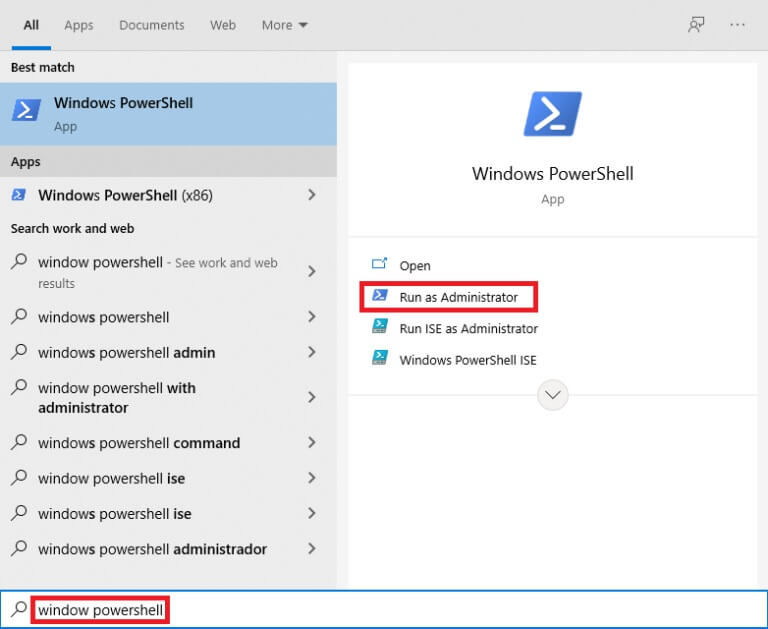
2. Klikk "Ja" på kontrollmelding i brukerkontoen.
3. Skriv inn følgende kommando og trykk enter-tasten.
"C:\Program Files (x86)\Steam\bin\SteamService.exe" / reparasjon
Legge merke til: Hvis Steam-filen din er plassert et annet sted, må du gå inn i den katalogen i stedet. Les vår guide: Hvor er Steam-spill installert?? her.
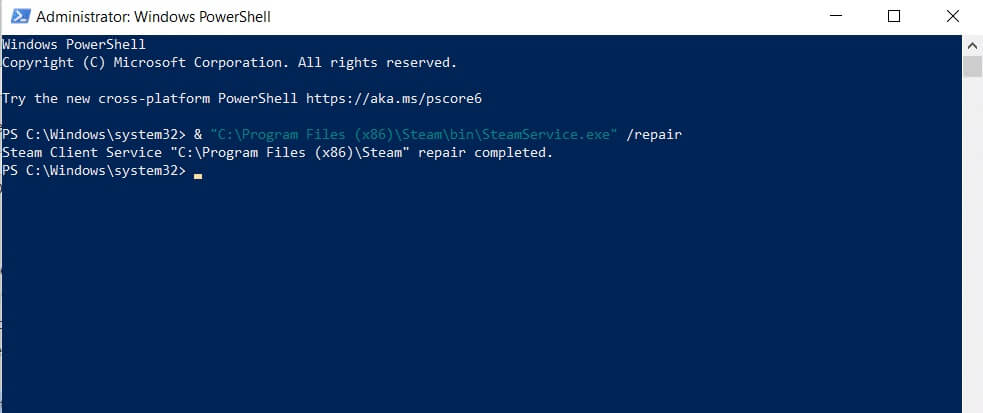
4. Når Repair Complete-meldingen vises, start datamaskinen på nytt.
Metode 15: Installer Steam på nytt
Hvis ingen av metodene ovenfor fungerer for deg, er å installere Steam på nytt det siste alternativet for å fikse sakte Steam-problem. Følg de angitte trinnene for å installere Steam på nytt.
1. Gå først til Steam-mappe Og høyreklikk på steamapps-mappen , og velg deretter et alternativ transkripsjon.
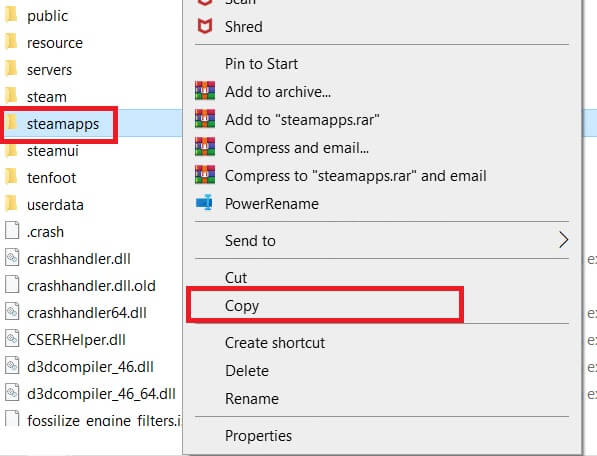
2. Lim deretter inn mappen på det andre stedet for å lage en sikkerhetskopi av de installerte spillene.
3. Trykk nå Windows -nøkkel , Og skriv Applikasjoner og funksjoner , og klikk å åpne.
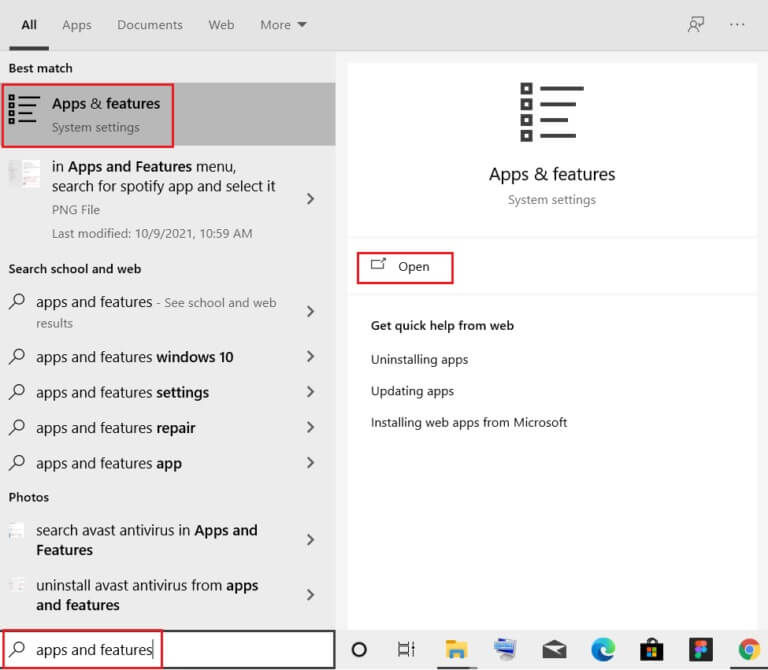
4. Velg Damp Og klikk på avinstalleringsknappen vist på bildet.
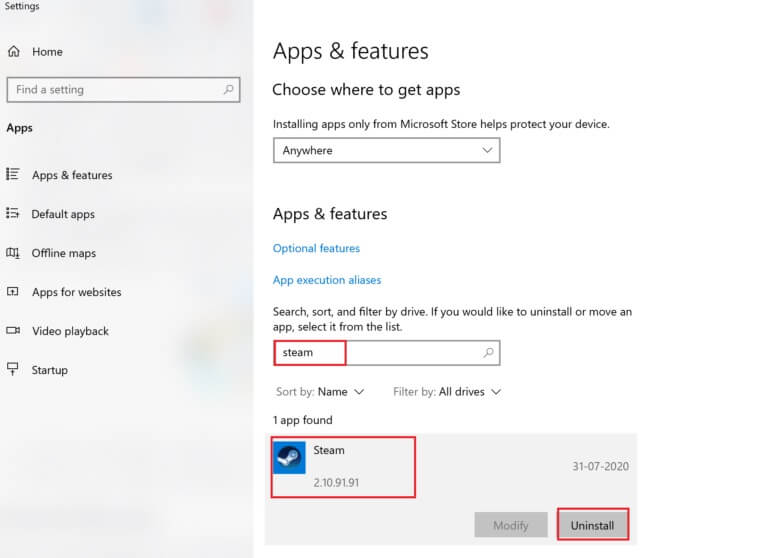
5. Klikk igjen "avinstaller" For bekreftelse.
6. I et vindu avinstaller steam , Klikk Avinstaller For å fjerne Steam.
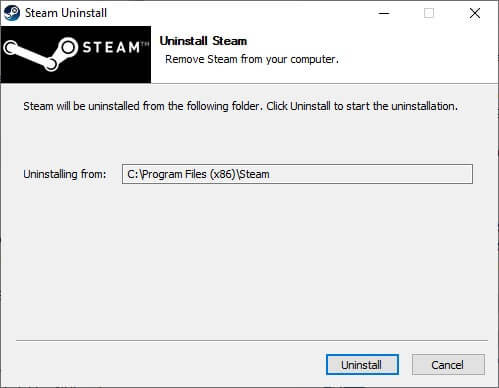
7. Deretter Start PC-en på nytt kjører Windows.
8. Gjør bLast ned den nyeste versjonen av Damp fra nettleseren din, som vist.
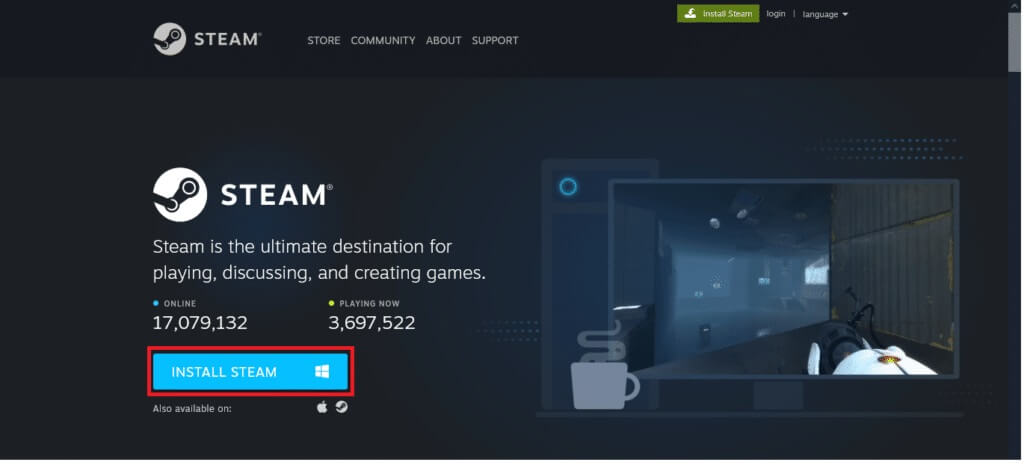
9. Etter nedlasting, kjør SteamSetup.exe-filen lastet ned fil ved å dobbeltklikke på den.
10. Klikk på knappen i Steam-oppsettveiviseren "neste".
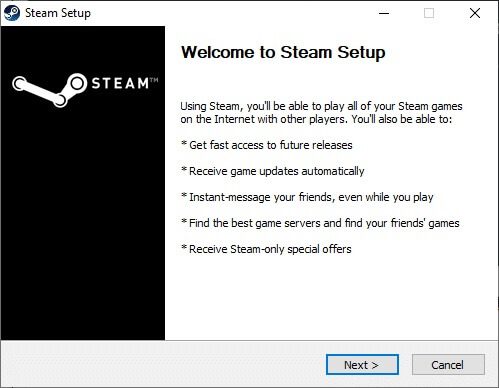
11. Velg målmappen ved å bruke Bla gjennom... eller behold standardalternativet. Klikk deretter Installasjoner , Som vist under.
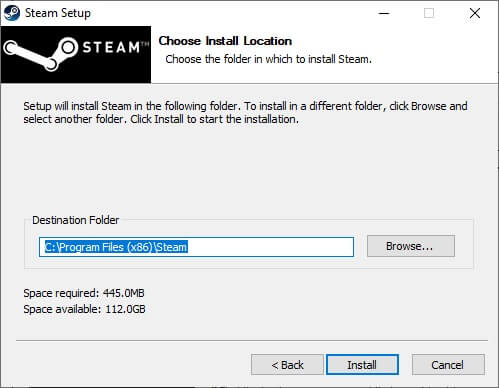
12. Vent til installasjonen er fullført og klikk på "slutt" , Som vist.
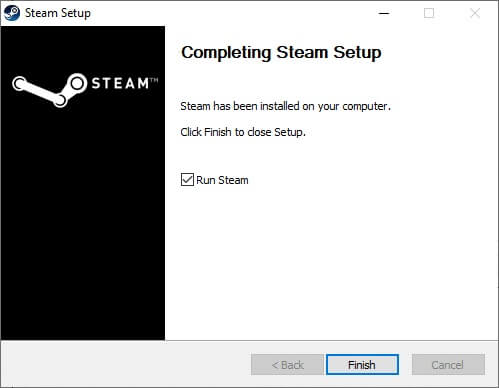
13. Etter å ha installert Steam, flytt steamapps-sikkerhetskopi-mappen du opprettet tidligere til Steam installert-mappen.
14. Til slutt, Start datamaskinen på nytt.
Vi håper denne informasjonen var nyttig og at du klarte å fikse slow Steam i Windows 10. Gi oss beskjed om hvilken metode som fungerte best for deg. Hvis du har spørsmål eller kommentarer, vennligst legg dem igjen i kommentarfeltet.